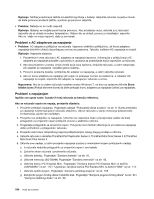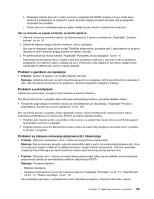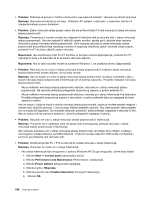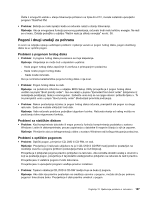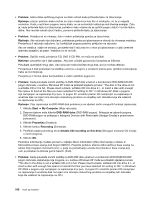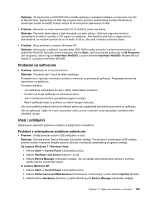Lenovo ThinkPad L421 (Bosnian) User Guide - Page 202
Problemi s AC adapterom za napajanje, Problemi s napajanjem
 |
View all Lenovo ThinkPad L421 manuals
Add to My Manuals
Save this manual to your list of manuals |
Page 202 highlights
Rješenje: Možda je aktivirana zaštita od električnog izboja u bateriji. Isključite računalo na jednu minutu da biste ponovno postavili zaštitu, a potom ga ponovno uključite. • Problem: Baterija se ne može napuniti. Rješenje: Bateriju ne možete puniti kad je prevruća. Ako je baterija vruća, uklonite ju iz računala i dozvolite da se ohladi na sobnu temperaturu. Nakon što se ohladi, ponovo ju instalirajte i napunite. Ako se i dalje ne može napuniti, dajte ju servisirati. Problemi s AC adapterom za napajanje • Problem: AC adapter je priključen na računalo i ispravnu električnu priključnicu, ali ikona adaptera napajanja (električni utikač) nije prikazana na traci sa zadacima. Također, indikator AC napajanja ne svijetli. Rješenje: Napravite sljedeće: 1. Provjerite je li veza računala i AC adaptera za napajanje ispravna. Informacije o priključivanju AC adaptera za napajanje potražite u priručniku s uputama za postavljanje koji je isporučen uz računalo. 2. Ako ste provjerom u koraku iznad utvrdili da je veza ispravna, isključite računalo, a zatim iskopčajte AC adapter za napajanje i izvadite glavnu bateriju. 3. Ponovno postavite bateriju i priključite AC adapter za napajanje, a zatim uključite računalo. 4. Ako se ikona adaptera za napajanje još uvijek ne prikazuje na traci sa zadacima, a indikator AC napajanja ne svijetli, otpremite AC adapter za napajanje i računalo u servis. Napomena: Ako je na vašem računalu instaliran sustav Windows 7, na traci sa zadacima kliknite Show hidden icons (Pokaži skrivene ikone) da biste prikazali ikonu adaptera za napajanje (utikač za napajanje). Problemi s napajanjem Ispišite ove upute sada i čuvajte ih kraj računala za kasniju referencu. Ako se računalo uopće ne napaja, provjerite sljedeće: 1. Provjerite prekidač napajanja. Pogledajte odjeljak "Pokazatelji stanja sustava" na str. 9. Gumb prekidača za napajanje svijetli kad god je računalo uključeno. Ako je računalo u stanju mirovanja (pripravnosti) ili hibernacije, gumb nije osvijetljen. 2. Provjerite sve priključke za napajanje. Uklonite sve naponske trake i prenaponske zaštite da biste prilagodnik za izmjenični napon priključili izravno u električnu utičnicu. 3. Pregledajte prilagodnik za izmjenični napon. Provjerite ima li fizičkih oštećenja te je li kabel za napajanje dobro pričvršćen u prilagodnik i računalo. 4. Provjerite radi li izvor izmjeničnog napona priključivanjem nekog drugog uređaja u utičnicu. 5. Uklonite računalo s dodatka ThinkPad Port Replicator Series 3, ThinkPad Mini Dock Series 3 ili ThinkPad Mini Dock Plus Series 3. 6. Uklonite sve uređaje, a zatim provjerite napajanje sustava s minimalnim brojem priključenih uređaja. a. Iz računala isključite prilagodnik za izmjenični napon i sve kabele. b. Zatvorite ekran računala i preokrenite računalo. c. Uklonite bateriju. Pogledajte "Zamjena baterije" na str. 91. d. Uklonite memoriju (SO-DIMM). Pogledajte "Zamjena memorije" na str. 93. e. Uklonite karticu PCI Express Mini. Pogledajte "Zamjena kartice PCI Express Mini za bežični LAN/WiMAX" na str. 112 i "Ugradnja i zamjena kartice PCI Express Mini za bežični WAN" na str. 114. f. Uklonite optički pogon. Pogledajte "Zamjena optičkog pogona" na str. 105 g. Zamijenite pogon tvrdog diska ili statički disk. Pogledajte "Zamjena pogona tvrdog diska" na str. 95 i "Zamjena statičkog diska" na str. 99. 184 Vodič za korisnike